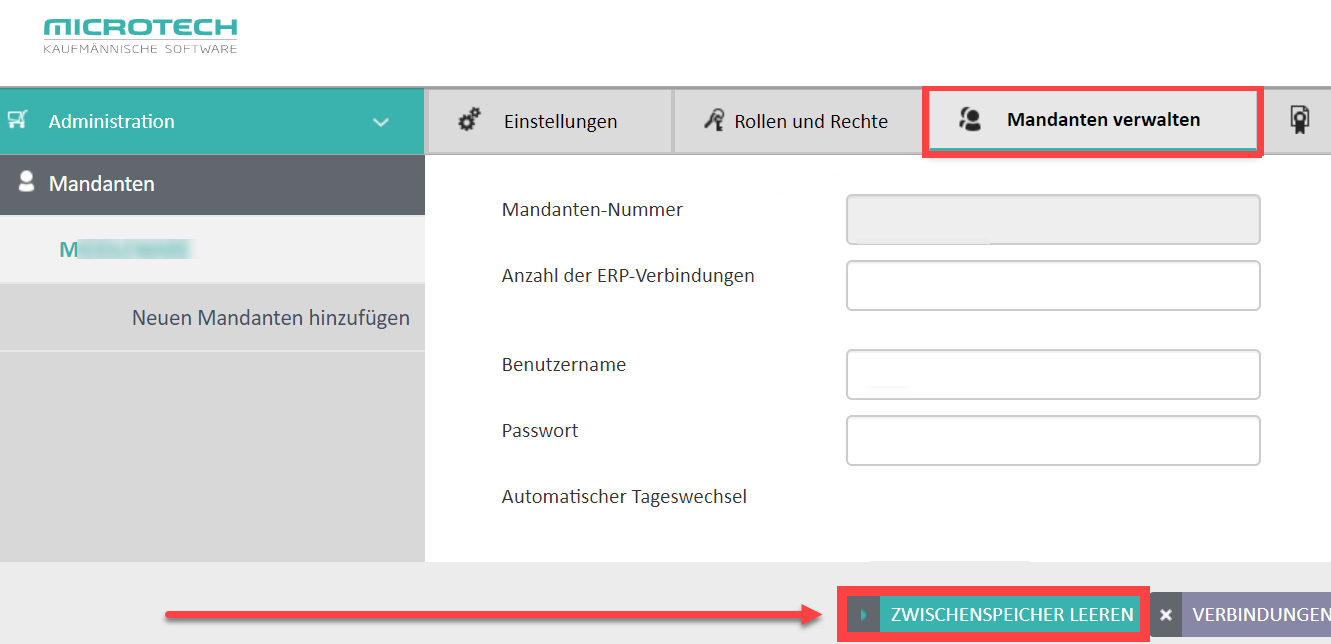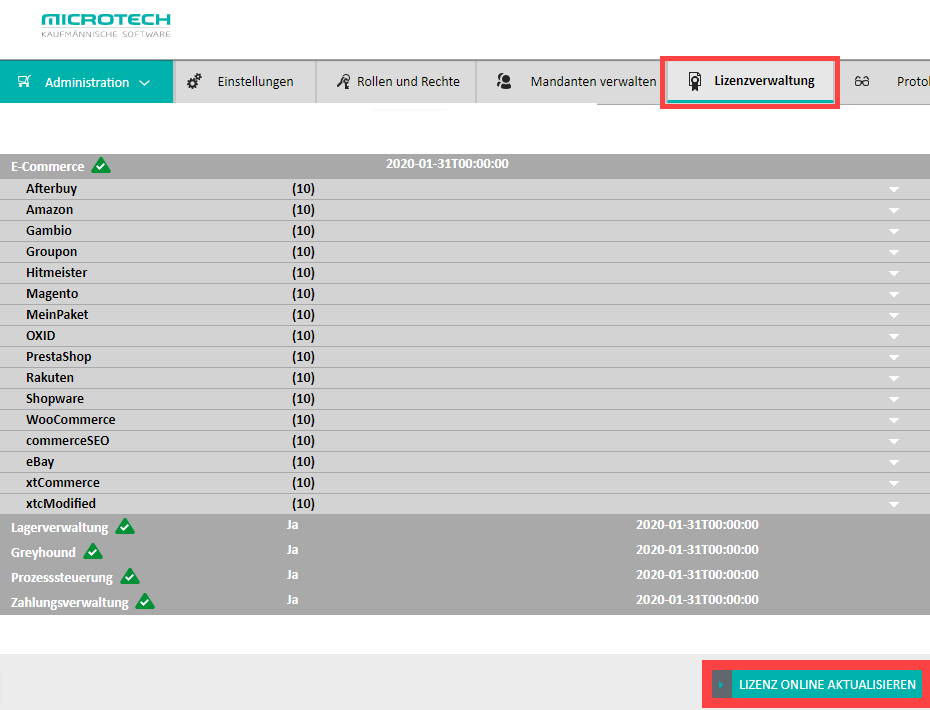Worum geht es?
In diesem Artikel erfahren Sie, welche Schritte bei einer Umfirmierung Ihres Unternehmens erforderlich sind, um die entsprechenden Angaben und Lizenzen in büro+ sowie in der Middleware anzupassen.
Schritt-für-Schritt-Anleitung
Wenn Sie eine Umfirmierung planen, stimmen Sie sich dazu bitte mit uns ab. Zunächst benötigen wir von Ihnen die Information, dass umfirmiert wurde. Wir benötigen dazu auch einen Handelsregisterauszug, den Sie uns bitte bei Ihrer Meldung mitschicken.
Die Kundendaten müssen dann in Ihrer Warenwirtschaft geändert werden. Hierzu ist ein Rücksetzschlüssel erforderliche. Dieser muss von Ihnen - nach Absprache mit uns - eingespielt werden. Anschließend müssen Sie neue Aktivierungsschlüssel beantragen. Sobald die Rücksetzung erfolgt ist, benötigen wir von Ihnen die Information, wie Ihre neuen Kundendaten in der Warenwirtschaft lauten. Diese Daten werden dann bei uns entsprechend angepasst und die Lizenzen werden dann automatisch neu erstellt.
Im Anschluss ist es erforderlich, in der Middleware den Zwischenspeicher der Warenwirtschaft zu leeren und Ihre Lizenz zu aktualisieren.
Nötige Anpassungen in büro+
Rücksetzschlüssel einspielen
- Sicherung des microtech-Verzeichnis am Server, bei beendetem Dienst bzw. BP-Server
- Prüfung, ob der aktuelle Versionsstand von der microtech-Seite herunter geladen wurde
- Starten Sie die Software mit Supervisor-Berechtigung am Server.
- Wechseln Sie zu Datei > Hilfe > Support & Hotline und klicken Sie auf die Schaltfläche Aktivierungen
- Wählen Sie die Schaltfläche Hinzufügen
- Geben Sie den Aktivierungsschlüssel für die Rücksetzung der Kundendaten ein oder kopieren Sie ihn über die Zwischenablage.
- Schließen Sie das aktuelle Fenster und wählen Sie die Schaltfläche Kundendaten.
- Korrigieren Sie nun Ihre Kundendaten und schließen Sie das Fenster mit OK.
- Wählen Sie wieder die Schaltfläche: Aktivierungen.
- Wählen Sie die Schaltfläche: Hinzufügen.
- Tragen Sie nun einen neuen vorläufigen Aktivierungsschlüssel für die aktuelle Version ein. Dies ist erforderlich damit die korrigierten Kundendaten festgeschrieben werden.
- Bestätigen Sie die Eingabe mit OK.
- Verlassen Sie das Programm und starten Sie es erneut (so wird die Erweiterung einmalig initialisiert).
- Senden Sie nun für jedes Produkt eine neue Aktivierungsanfrage mit den neuen Kundendaten ein.
Endgültigen Aktivierungsschlüssel anfordern
- Vorläufige Aktivierungsschlüssel markieren
- Schaltfläche Weitere
- Schaltfläche Beantragen
- Anforderungsschlüssel von Lizenzzertifikaten eintragen
Anschließend geht eine E-Mail mit den neuen Daten an microtech und die endgültigen Aktivierungsschlüssel werden generiert.
Nötige Anpassungen in der Middleware
Zwischenspeicher leeren
Nachdem innerhalb büro+ die Umfirmierung abgeschlossen ist, und auch im Hinblick auf die Middleware die Lizenzen für die neuen Kundendaten aktualisiert wurden, rufen Sie die Middleware im Browser auf.
Gehen Sie auf Administration > Mandant verwalten und leeren für jeden hinterlegten Mandanten den Zwischenspeicher und gehen Sie auf Speichern. Anschließend starten Sie unter Windows > Dienste den Middleware-Dienst neu.
Lizenz aktualisieren
Gehen Sie dann in Administration > Lizenzverwaltung und aktualisieren Sie Ihre Lizenz.
Dieser Artikel bezieht sich auf:
| Produkt | microtech Middleware |
|---|---|
| Version | 5.7+ |